Śledzenie konwersji może pokazać, jak skutecznie kliknięcia reklam prowadzą do wartościowej aktywności klientów w Twojej witrynie, np. zakupów, rejestracji i wypełnienia formularzy.
Aby utworzyć nową konwersję Google Ads, wykonaj poniższe kroki, aby opanować tworzenie własnych nowych konwersji i ulepszyć grę reklamową. Skorzystaj z naszego przewodnika krok po kroku, aby dowiedzieć się, między innymi, jak utworzyć nową konwersję w Google Ads oraz jak znaleźć identyfikator i etykietę konwersji.
Aby utworzyć nowe działanie powodujące konwersję na koncie Google Ads, wykonaj następujące kroki:
Utwórz nową konwersję Google Ads #
Krok 1: Kliknij ikonę Cele na swoim koncie Google Ads.
Krok 2: W menu sekcji kliknij menu rozwijane Konwersje, a następnie kliknij Podsumowanie.
Krok 3: W podsumowaniu kliknij + Nowe działanie powodujące konwersję.
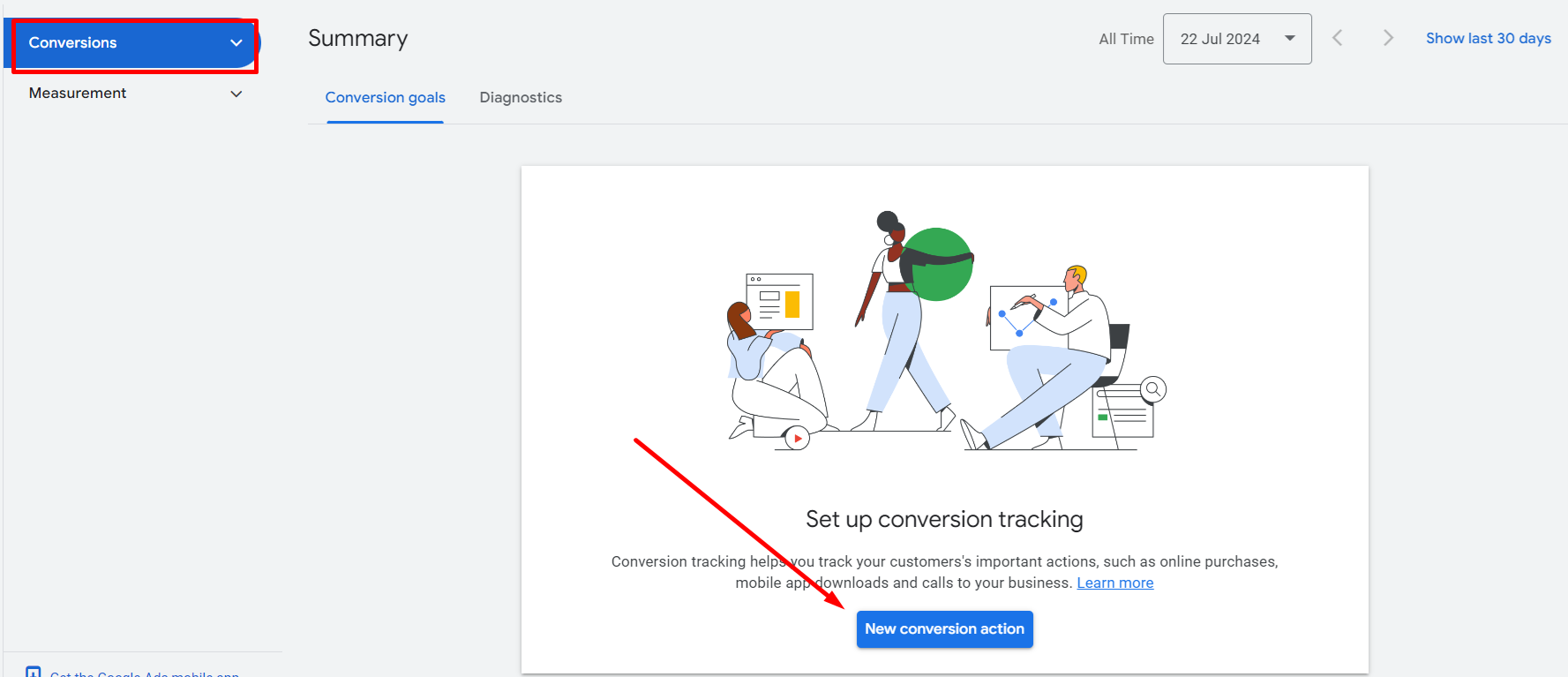
Krok 4: Wybierz witrynę i kliknij Dalej.
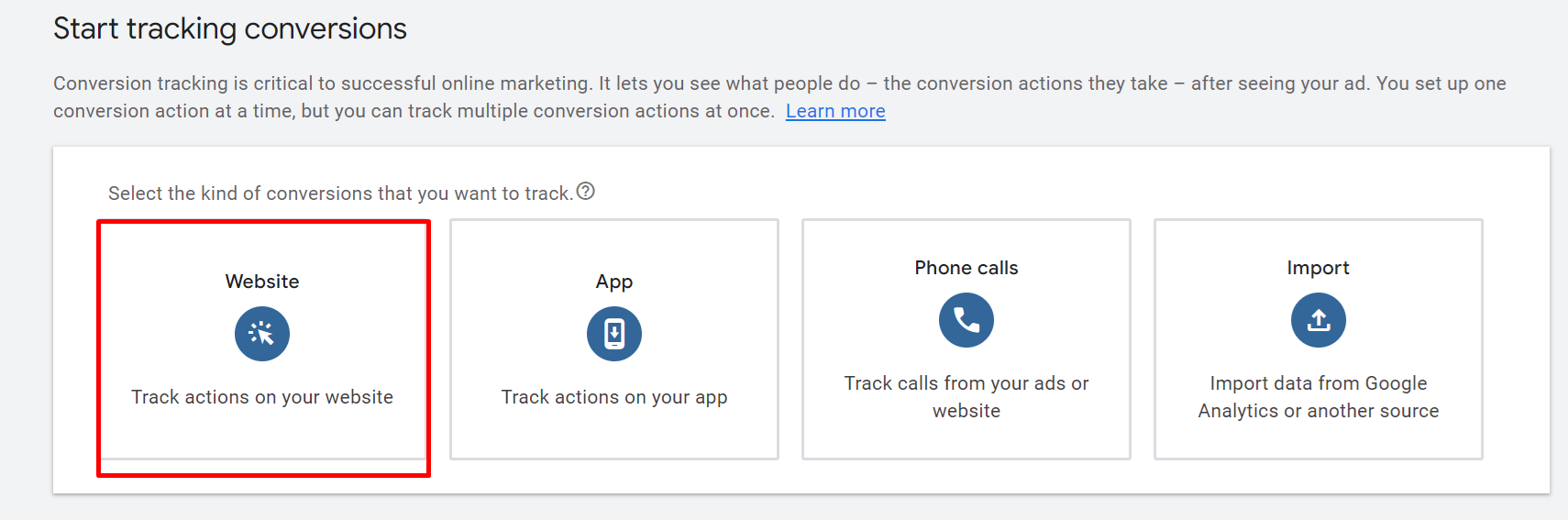
Krok 5: Wpisz domenę swojej witryny i kliknij Skanuj. Pomoże Ci to:
- Sprawdź, czy Twoja witryna ma tag Google. Jeśli nie masz go w swojej witrynie, zostanie wyświetlony kod tagu Google, który możesz umieścić w swojej witrynie. Jeśli nie masz jeszcze tagu Google, możesz go skonfigurować.
- Wyświetl listę adresów URL, których możesz użyć do pomiaru działań klientów.
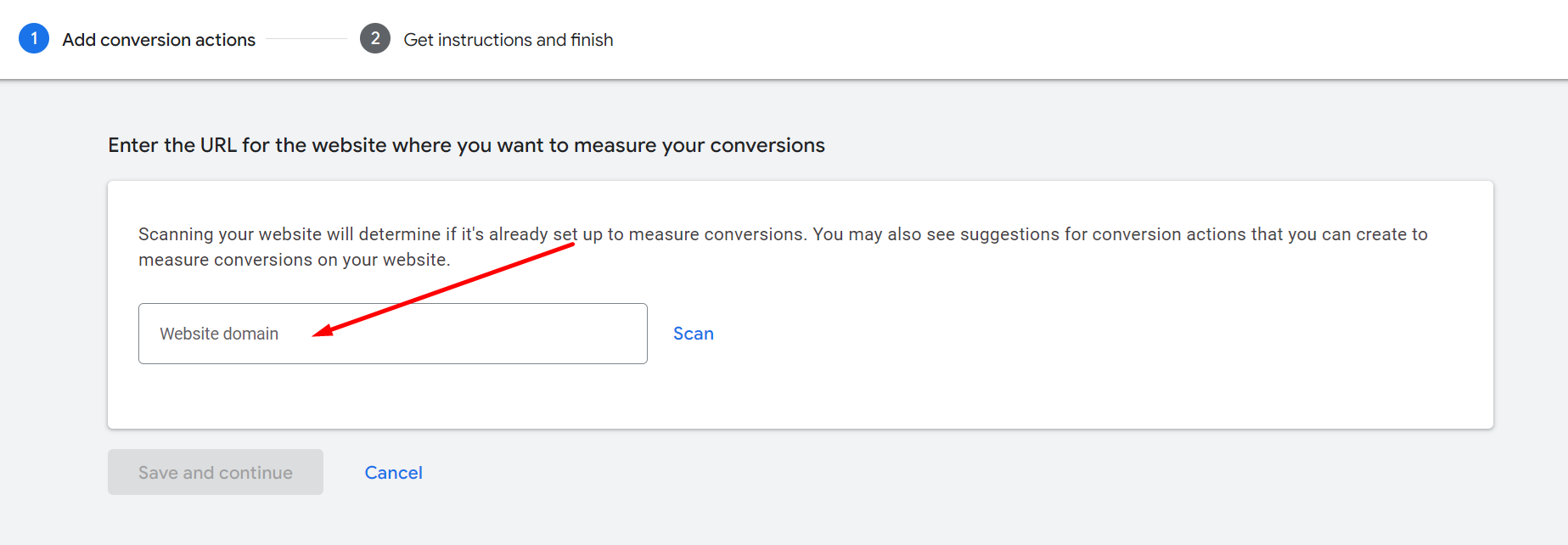
Metody konfiguracji działań powodujących konwersję w Google Ads #
Działania powodujące konwersję możesz skonfigurować na dwa sposoby:
Metoda 1: Skonfiguruj konwersje za pomocą adresu URL #
Użyj tej metody, jeśli chcesz śledzić ładowanie strony jako konwersję i nie musisz dostosowywać konfiguracji pomiaru. To najszybszy i najłatwiejszy sposób skonfigurowania działania powodującego konwersję.
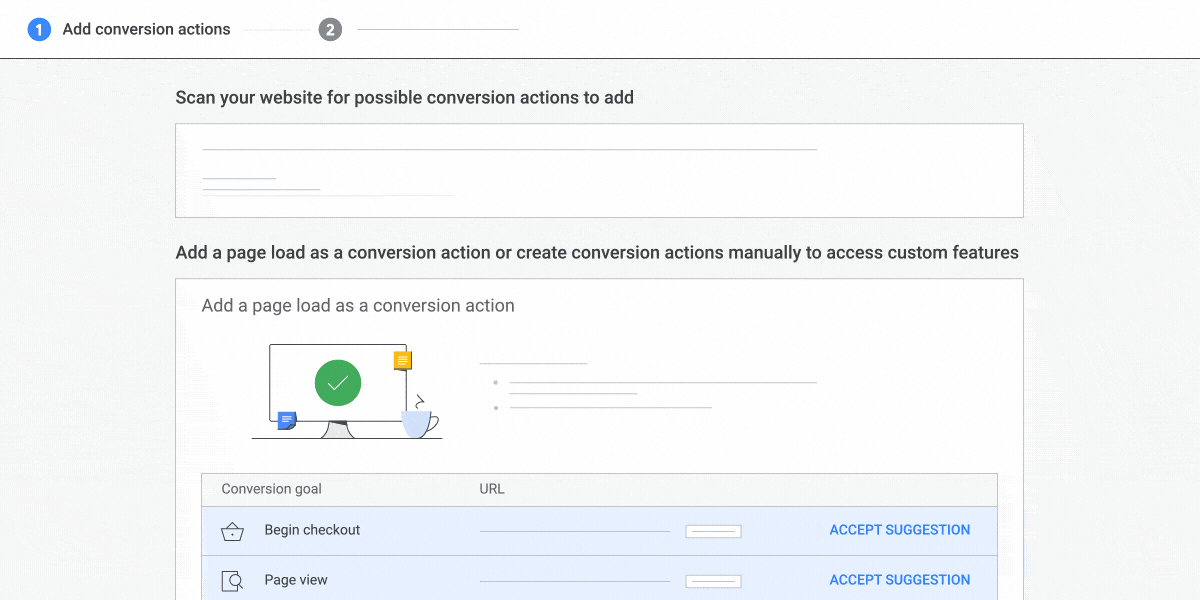
Metoda 2: Ręczna konfiguracja konwersji #
Użyj tej metody, jeśli chcesz śledzić kliknięcia przycisków lub linków albo chcesz dostosować tag zdarzenia za pomocą śledzenia wartości, identyfikatorów transakcji lub innych parametrów niestandardowych.
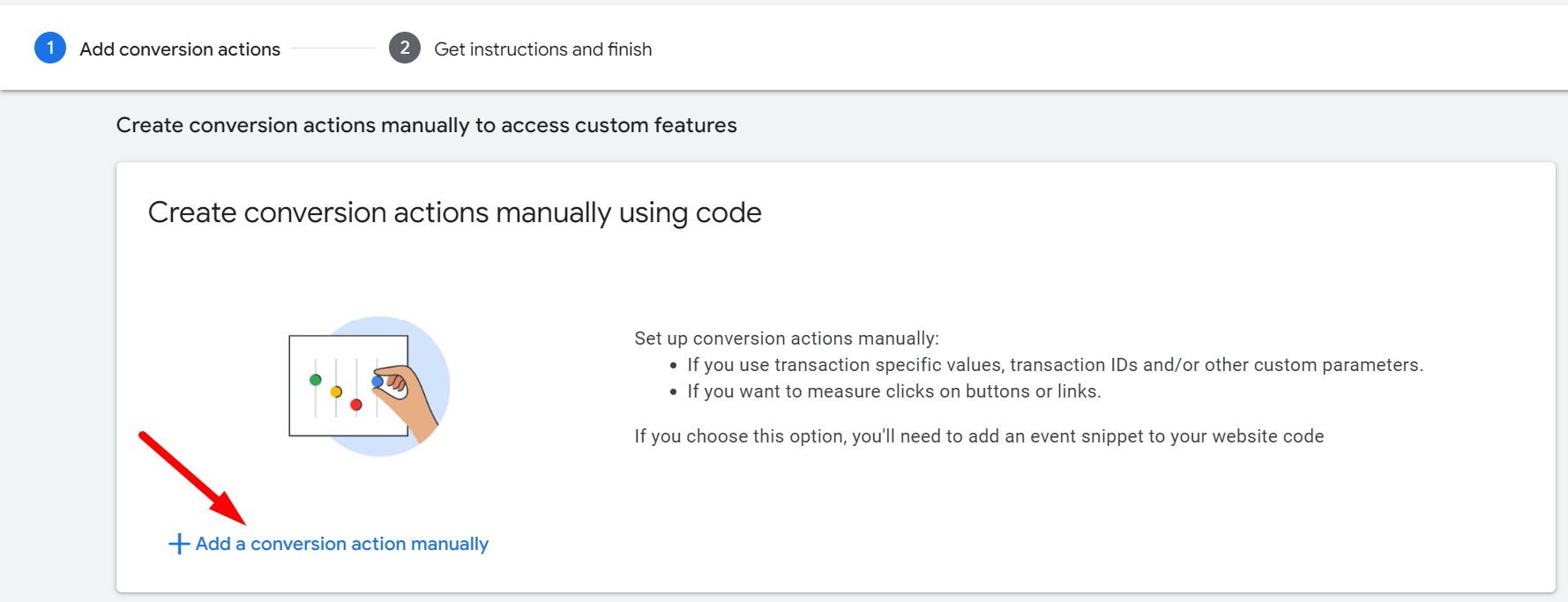
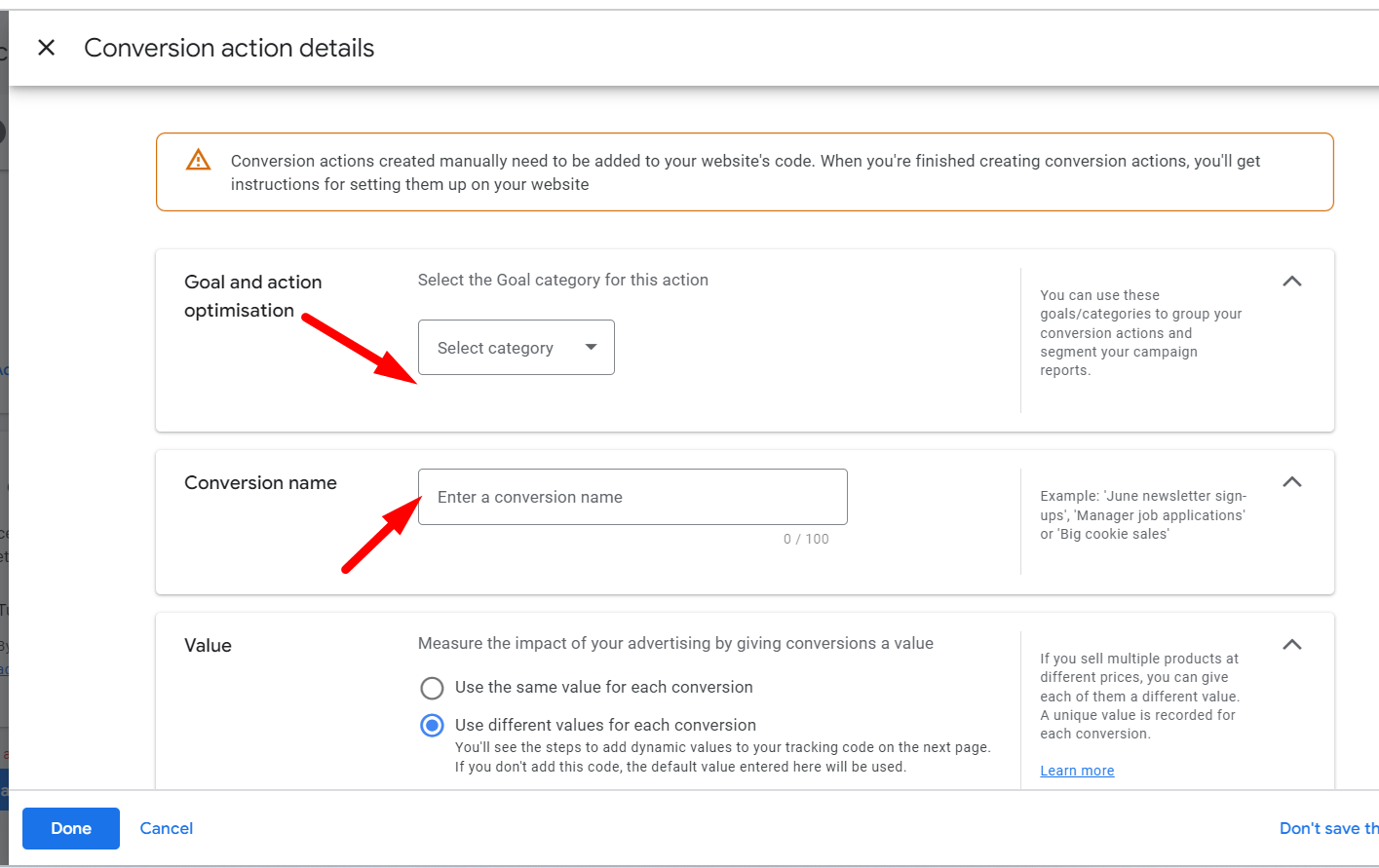
Wybierz Cel konwersji #
- Wybierz cel konwersji, którą chcesz utworzyć. W tym przykładzie wybrano opcję „Zakup”.
- Wybierz rodzaj akcji
- Wybierz opcję „Podstawowa”, jeśli chcesz utworzyć konwersję główną, lub opcję „Dodatkową”, jeśli nie chcesz, aby ta konwersja odgrywała rolę w optymalizacji.
- Kliknij „Zapisz i kontynuuj”.
Użyj Menedżera tagów Google #
- Twoja konwersja została teraz utworzona! Wybierz metodę „Użyj Menedżera tagów Google”, aby zobaczyć identyfikator i etykietę konwersji.
- Możesz teraz skopiować stąd swój identyfikator konwersji i etykietę.
- Możesz zobaczyć utworzoną konwersję – wszystko gotowe!
- Kliknij „Gotowe” i gotowe.
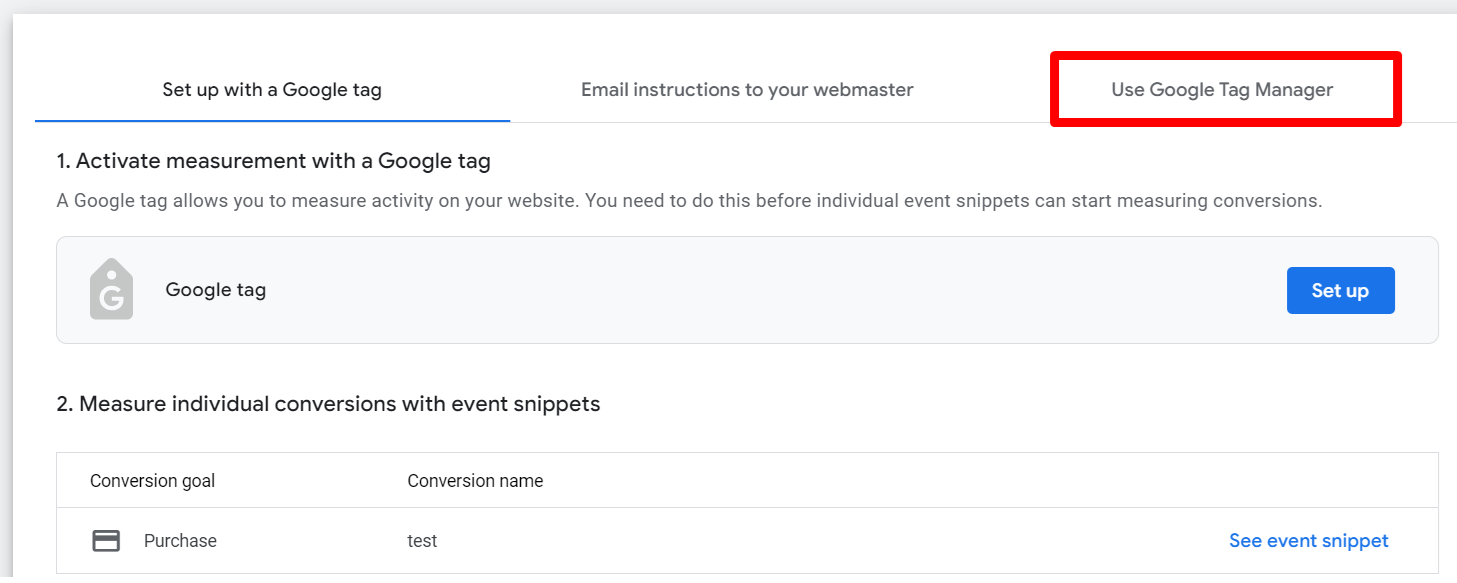
Gratulacje. Pomyślnie utworzyłeś identyfikator konwersji w Google Ads.
Teraz, jeśli wcześniej utworzyłeś identyfikator konwersji, możesz to zrobić znajdź swój identyfikator i etykietę konwersji Google Ads.



